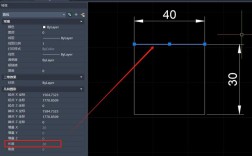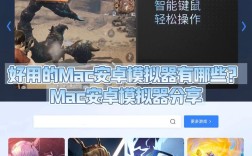批量打印CAD图纸是工程设计中常见的需求,尤其当项目包含大量图纸时,手动逐张打印不仅效率低下,还容易出错,CAD软件提供了多种批量打印方法,通过命令或工具可实现高效操作,以下是详细操作步骤和注意事项。
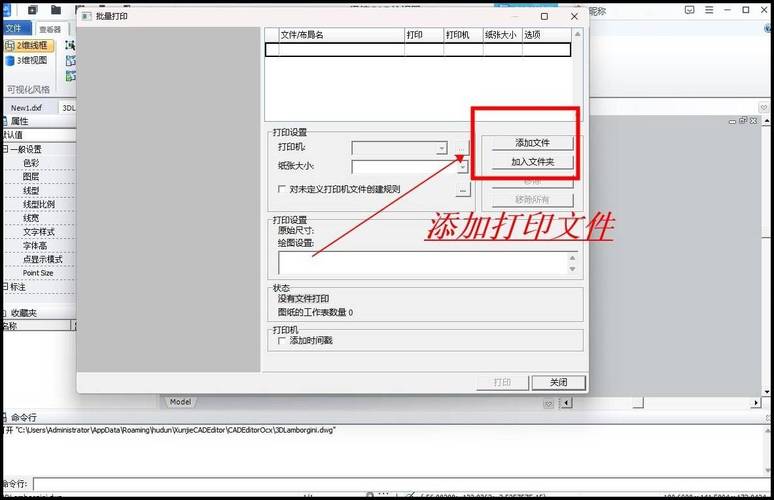
批量打印的核心在于利用CAD的“发布”功能(PUBLISH命令),该功能支持同时打印多张图纸,并可设置打印样式、纸张大小、输出格式等参数,打开CAD软件,在命令行输入“PUBLISH”并回车,弹出“发布”对话框,点击“添加图纸”按钮,选择需要批量打印的DWG文件,可按住Ctrl键多选,或通过“文件夹”选项批量导入指定目录下的所有图纸,添加后,图纸列表会显示在对话框中,可调整打印顺序,通过上下箭头按钮排序。
设置打印参数,在图纸列表中选择单张或多张图纸,右键点击选择“页面设置替代”,为选中的图纸配置打印参数,若所有图纸使用相同设置,可先设置好第一张图纸的页面设置(如打印机名称、纸张尺寸、打印比例等),然后右键点击列表中的图纸,选择“将当前页面设置应用到所有图纸”,确保打印一致性,需注意,部分图纸可能因图层或布局不同需要单独调整,此时可逐张修改页面设置。
输出格式方面,在“发布”对话框的“发布到”选项中,可选择“打印机”(直接发送到物理打印机或虚拟打印机)或“DWF文件”(生成电子图纸),若选择打印机,需确保已正确连接并配置打印机驱动;若选择DWF,可点击“选项”设置DWF版本、密码等参数,设置完成后,点击“发布”按钮,CAD开始处理图纸并执行打印任务,进度条会显示打印状态。
批量打印时需注意以下几点:一是检查图纸的打印比例,确保比例统一或符合要求;二是确认打印样式(CTB或STB文件)是否正确,避免颜色或线型显示异常;三是对于大型图纸,可先单独测试打印效果,确认无误后再批量处理;四是若打印过程中出现错误,可在“发布”对话框的“状态”列查看具体错误信息,如文件路径错误、打印机未连接等,及时修正后重新发布。
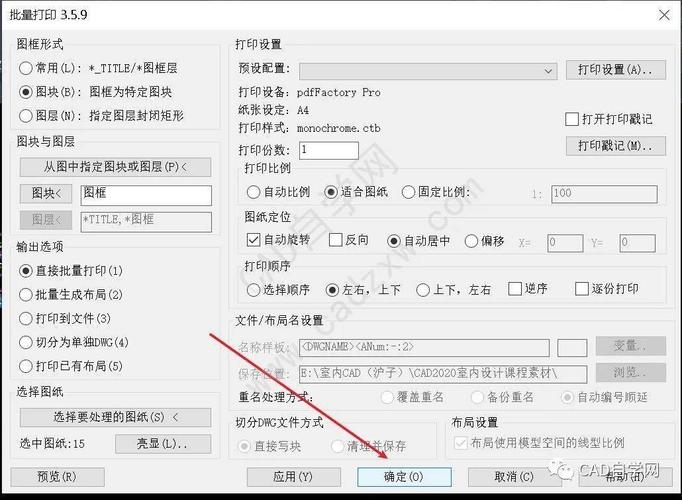
CAD插件或第三方工具也可辅助批量打印,如“Batch Plot”插件,功能更灵活,支持批量修改图层、属性等操作,但需确保插件与CAD版本兼容,对于非CAD用户,也可使用AutoCAD LT版或在线CAD工具,部分工具提供网页版批量打印功能,无需安装软件。
相关问答FAQs:
-
批量打印时如何设置不同图纸使用不同的打印机?
在“发布”对话框中,分别选中需要使用不同打印机的图纸,右键点击选择“页面设置替代”,在“打印机/绘图仪”下拉菜单中选择对应的打印机名称,确认后该图纸将使用指定的打印机输出,注意,不同打印机需提前在系统中正确安装驱动。 -
批量打印后如何检查是否有图纸漏打?
在“发布”对话框中,所有图纸的状态列会显示“完成”或“错误”,若状态为“未处理”,可能是文件路径错误或图纸损坏,需重新添加,打印完成后,可通过检查打印机的任务队列或输出文件夹中的文件数量,确认图纸数量是否与列表一致,避免遗漏。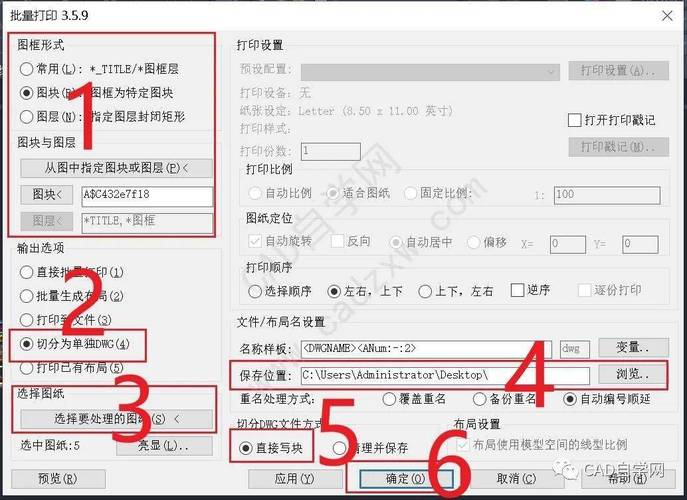 (图片来源网络,侵删)
(图片来源网络,侵删)